Configuración de la dirección IPv4
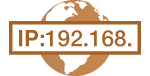 |
|
La dirección IPv4 del equipo puede asignarse automáticamente a través de un protocolo de direcciones IP dinámicas, como DHCP, o introducirse manualmente. Al conectar el equipo a una red, asegúrese de que los conectores del cable de red estén firmemente insertados en los puertos (Conexión a una red). Puede probar la conexión de red en caso necesario.
|
Configuración de la dirección IPv4
1
Pulse  .
.
 .
.2
Utilice  /
/ para seleccionar <Opciones de red>, y pulse
para seleccionar <Opciones de red>, y pulse  .
.
 /
/ para seleccionar <Opciones de red>, y pulse
para seleccionar <Opciones de red>, y pulse  .
.Si aparece la pantalla de inicio de sesión, introduzca el ID y el PIN correctos utilizando las teclas numéricas y, a continuación, pulse  . Inicio de sesión en el equipo
. Inicio de sesión en el equipo
 . Inicio de sesión en el equipo
. Inicio de sesión en el equipo3
Seleccione <Opciones de TCP/IP>  <Opciones de IPv4>
<Opciones de IPv4>  <Opciones de dirección IP>.
<Opciones de dirección IP>.
 <Opciones de IPv4>
<Opciones de IPv4>  <Opciones de dirección IP>.
<Opciones de dirección IP>.4
Configure las opciones de la dirección IP.
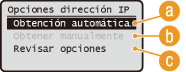
 <Obtención automática>
<Obtención automática>Seleccione esta opción para asignar automáticamente una dirección IP a través de un protocolo como DHCP. Cuando aparece <Obtención automática: On>, se activa el direccionamiento automático.
 <Obtener manualmente>
<Obtener manualmente>Seleccione esta opción para configurar las opciones de la dirección IP introduciendo manualmente una dirección IP. Para seleccionar esta opción, <Obtención automática> debe establecerse en <Off>.
 <Revisar opciones>
<Revisar opciones>Seleccione esta opción si desea ver las opciones de la dirección IP actual.
 Asignación automática de una dirección IP
Asignación automática de una dirección IP
|
1
|
Seleccione <Obtención automática>
 <Seleccionar protocolo>. <Seleccionar protocolo>. |
|
2
|
Seleccione <DHCP> y pulse
 . . NOTA:
Si no desea utilizar DHCP para asignar una dirección IP Seleccione <Off>. Si selecciona <DHCP> cuando el servicio DHCP no está disponible, el equipo buscará si hay servicios en la red y se producirá una comunicación innecesaria. |
|
3
|
Compruebe que <IP automática> esté establecido en <On>.
Si selecciona <Off>, cambie la opción a <On>.
|
|
4
|
Pulse
 . . |
NOTA:
La dirección IP asignada a través de DHCP sustituye a la dirección obtenida a través de IP automática.
 Introducción manual de una dirección IP
Introducción manual de una dirección IP
|
1
|
Compruebe que <Obtención automática> esté establecido en <Off>.
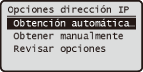 Si aparece <On>, seleccione <Obtención automática>
  , y establezca tanto <Seleccionar protocolo> como <IP automática> en <Off>. , y establezca tanto <Seleccionar protocolo> como <IP automática> en <Off>. |
|
2
|
Seleccione <Obtener manualmente>, y pulse
 . . |
|
3
|
Especifique la dirección IP, la máscara de subred y la dirección de puerta de enlace (o la puerta de enlace predeterminada).
Especifique las opciones en el siguiente orden: <Dirección IP>
 <Máscara de subred> <Máscara de subred>  <Dirección de puerta de enlace>. <Dirección de puerta de enlace>.Introduzca la opción utilizando las teclas numéricas y pulse
 en cada pantalla. en cada pantalla. |
5
Reinicie el equipo.
Apague el equipo, espere al menos 10 segundos y vuelva a encenderlo.
|
NOTA
|
Comprobación de las opciones correctasAsegúrese de que la pantalla de la IU remota se visualice en el ordenador (Inicio de la IU remota). Si un ordenador no está disponible, puede comprobar la conexión utilizando el panel de control (Pruebas de la conexión de red).
|
Pruebas de la conexión de red
1
Pulse  .
.
 .
.2
Utilice  /
/ para seleccionar <Opciones de red>, y pulse
para seleccionar <Opciones de red>, y pulse  .
.
 /
/ para seleccionar <Opciones de red>, y pulse
para seleccionar <Opciones de red>, y pulse  .
.Si aparece la pantalla de inicio de sesión, introduzca el ID y el PIN correctos utilizando las teclas numéricas y, a continuación, pulse  . Inicio de sesión en el equipo
. Inicio de sesión en el equipo
 . Inicio de sesión en el equipo
. Inicio de sesión en el equipo3
<Opciones de TCP/IP>  <Opciones de IPv4>
<Opciones de IPv4>  <Comando PING>.
<Comando PING>.
 <Opciones de IPv4>
<Opciones de IPv4>  <Comando PING>.
<Comando PING>.4
Introduzca la dirección IPv4 de otro dispositivo de la red, y pulse  .
.
 .
.
Si se ha establecido una conexión correctamente, el resultado aparece como se indica anteriormente.